
Peter Holmes
0
1958
75
Hızlandırılmış videolar her zaman çarpıcı. Şaşırtıcı ya da tamamen sıradan bir şeyin kaydı olup olmadığı önemli değil. Staccato hareketini izlemek ve birkaç saatin birkaç saniye veya dakikaya sıkıştırıldığını görmek… biraz zaman yolculuğu gibi, değil mi?
Hızlandırılmış bir video yapmak genellikle çok zaman alır. Uygun bir kamera, fotoğraflar için yeterli depolama alanı, güvenilir bir stand veya tripod ve dışarıdaysanız iyi hava şartlarına sahip olmanız gerekir. Hızlandırılmış videoların düzeltilmesi biraz zaman alabilir ve bu birkaç deneme gerektirebilir.
Hızlandırılmış bir video yapmak mı istiyorsunuz, ancak sabrınız veya donanımınız yok mu? Neyse ki, işi yapmak için kullanabileceğiniz birkaç araç var..
Üretim Sonrası Zaman Aşımı - Gerçek Zaman Aşımı
Zaman atlamalı bir video kaydetme söz konusu olduğunda temel olarak iki seçeneğiniz var.
- Etkinlikler gerçekleştikçe zaman atlamalı bir video hazırlayın ve kaydedin..
- Standart bir videoyu zaman atlamalı bir filme dönüştürme.
Fakat kalite açısından herhangi bir farklılık var mı? Kamera olarak ne kullandığınıza bağlı. Özel bir zaman atlamalı kamera kullandıysanız (veya zaman atlamalı modda bir tane), daha sonra sabit olduğu ve konu iyi aydınlatıldığı sürece sonuçlar iyi olmalıdır. Sadece enstantane arasındaki gecikmenin konu için doğru olduğundan emin ol!
Bu arada, zaman atlamalı kayıt için kullanılan mobil cihazlar (veya zaman atlamalı videoya kayıt bile olsa), biraz daha düşük sonuçlar verebilir. Bu biraz dengesiz bir tripod veya sadece cihazın ağırlığı nedeniyle olabilir. Bu arada, otomatik odaklama ile ilgili sorunlar videonun kalitesini etkileyebilir.
Tek seçeneğiniz, kaydettiğiniz videoyu zaman atlamalı hale getirmekse, iki ana seçeneğiniz vardır: masaüstü ve mobil.
Sadece Zaman Atlamalı Değil: Çok Hiperlapse!
Bu şekilde üretebileceğiniz sadece hızlandırılmış videolar değil. Küçük kamera hareketlerini içeren benzer bir teknik olan Hyperlapse başka bir seçenektir.
Sebep şudur: Başlangıç için kamera hareketi içeren bir videoyu dönüştürüyorsanız, sonuçlar zaman aşımına göre hiperlapsee daha yakın olacaktır. Kısacası, her ikisi de çarpıcı sonuçlar verecek iki çıktı seçeneğiniz var.
Sadece bir köprü olarak işaretlediğiniz videonun çok fazla kamera hareketi içermediğinden emin olun. Herhangi bir hareket son derece yavaş ve bitmiş videoda algılanabilecek kadar yumuşak olmalıdır.
Hyperlapse popülerlik kazanıyor ve bu görsel tekniği kullanarak video oluşturmanın daha fazla yolu var. Hatta Google Sokak Görünümü'nde bir hiperlapse bile oluşturabilirsiniz Hyperlapse Fotoğrafçılığı ve Google Sokak Görünümü ile Çarpıcı Görseller oluşturun. [Güncellemeler] Toronto merkezli UX tasarım firması Teehan + Lax, Google Street View'da fotoğraf çekmeyi deniyor ve bize oynayacağımız harika bir şey sunuyor. Kanadalı firma tasarladı… !
Masaüstünde Videoyu Hızlandırılmış Videoya Dönüştür
Çoğu masaüstü video düzenleme takımı, standart bir klibi hızlandırılmış bir filme dönüştürmeyi çok kolaylaştıran yerleşik araçlara sahiptir..
Bu nedenle, hangi paketi kullandığınıza bağlı olarak yöntem biraz farklılık gösterir. Örneğin, Adobe Premiere CC kullanıyorsanız, bu video size aşağıdakileri gösterecektir:
Hızlandırılmış videolar oluşturmak için ücretsiz yazılım arıyorsanız, VLC'den daha iyi bir seçenek yoktur.
VLC Media Player'ı başlatarak başlayın (bilgisayarınızda bu çok yönlü medya oynatıcınız yoksa, yapmanız gerekir). Windows 10 kullanıyorsanız, yüksek ayrıcalıklara sahip VLC Media Player'ı başlattığınızdan emin olun. Uygulama simgesini sağ tıklayıp seçin Yönetici olarak çalıştır.
Sonra aç Araçlar> Tercihler, ve ekranın altında Ayarları göster Radyo seçmek Herşey (Aşağıdaki resimde # 1), sonra görünen yeni görünümde Video.

Listeyi genişletin ve tıklayın Filtreler (# 2). İşte, bir kontrol koy Sahne Filtresi (# 3) sağdaki bölmedeki kutu.
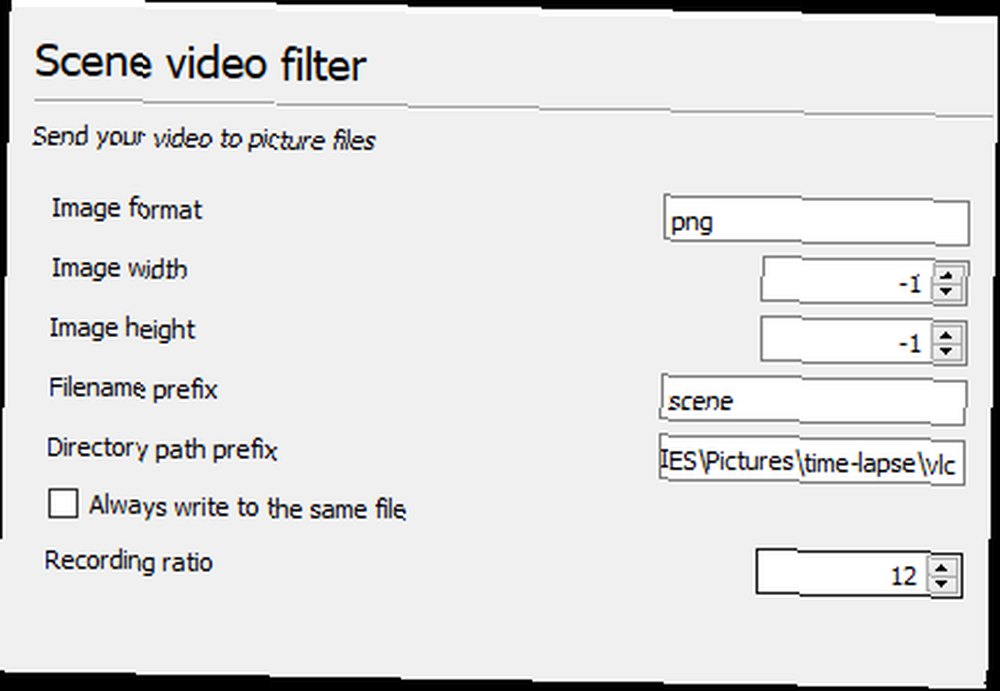
Soldaki bölmeye gidin ve bulmak Sahne Filtresi Genişletilmiş Video listesinde. Bunu seçin, ardından hedefi (belki de yeni bir klasör) yolunu Dizin yolu ön ek alanı. Daha sonra Kayıt oranı kutusunu arayın ve istediğiniz değeri girin. Örneğin, her on çerçeveden bir tanesini dışa aktarmak için 10.
Orijinal videonuzda saniyede 30 veya daha fazla karede, 10 başlamak için iyi bir yerdir ve çıkış dizinini doldurmaz. Çok fazla ve hızlandırılmış video düzgün görünecek. Çok az ve oldukça sarsıntılı görünecektir. En iyi sonuçları elde etmek için burada deneme yapmanız gerekebilir.
Bitirmek için tıklayın Kayıt etmek. Sonra şuraya git Medya> Dosya Aç ve dönüştürmek istediğiniz videoya göz atın. Seçin ve çerçevelerin çıkarılabilmesi için atlamadan baştan sona izleyin..
Videonun oynatılması bitinceye kadar bekleyin, sonra Araçlar> Tercihler ve bulmak Video> Filtreler görünüm. VLC'de her video oynatışınızda sonraki kare çıkartmayı devre dışı bırakmak için onay kutusundaki işareti kaldırın.!
Hızlandırın: Çerçeveleri Birleştirin
Şimdi seçtiğiniz videodaki karelerle dolu bir dizine sahip olmalısınız. Videoyu zaman atlamalı hale getirmenin yarı yolundasınız - tek ihtiyacınız olan kareleri birleştirmek.
Bu, VLC Media Player'da Dönüştür / Kaydet işlevini kullanarak kolayca yapılabilir. Aç medya menü ve bul Dönüştürme / Kaydet. İçinde Dosya sekme tıklayın Eklemek… daha sonra video karelerinin çıktığı konuma göz atın. Basın Ctrl + A tüm dosyaları seçmek için Açık.

Bir sonraki aşama, yanındaki oku tıklamak. Dönüştürme / Kaydet düğmesine basın ve seçin Dönüştürmek. Doğru profil otomatik olarak algılanmalıdır, ancak gerekirse bunu değiştirebilirsiniz. İçinde Hedef dosyası alan, tıklayın Araştır derlenmiş hızlandırılmış filmi kaydetmek için bir konum bulmak ve bir isim vermek için.
Click başla İşin bittiğinde Birkaç dakika sonra, video dosyasından çıkardığınız görüntülere dayanan derlenmiş bir hızlandırılmış film göreceksiniz! Herhangi bir video oynatıcıda görüntüleyebilir ve YouTube, Facebook, Twitter vb. İle çevrimiçi olarak paylaşabilirsiniz..
Hızlandırılmış Filmi Bir Mobil Videoya Dönüştürün
İOS ve Android için çok fazla hızlandırılmış uygulama mevcuttur. Ancak, standart bir video kamera modunda zaten kaydettiğiniz bazı görüntülerden hızlandırılmış bir film istiyorsanız? Elbette cevabı, görüntüleri hızlandırılmış hale getirmek için tasarlanmış özel bir uygulama.
Android
Muhtemelen en iyi mobil hyperlapse uygulaması, Microsoft Hyperlapse Mobile Android'de kullanılabilir. Hızlandırılmış kayıt ve mevcut videoları dönüştürme yeteneğine sahip, bu ücretsiz uygulama Google Play üzerinden yüklenebilir.
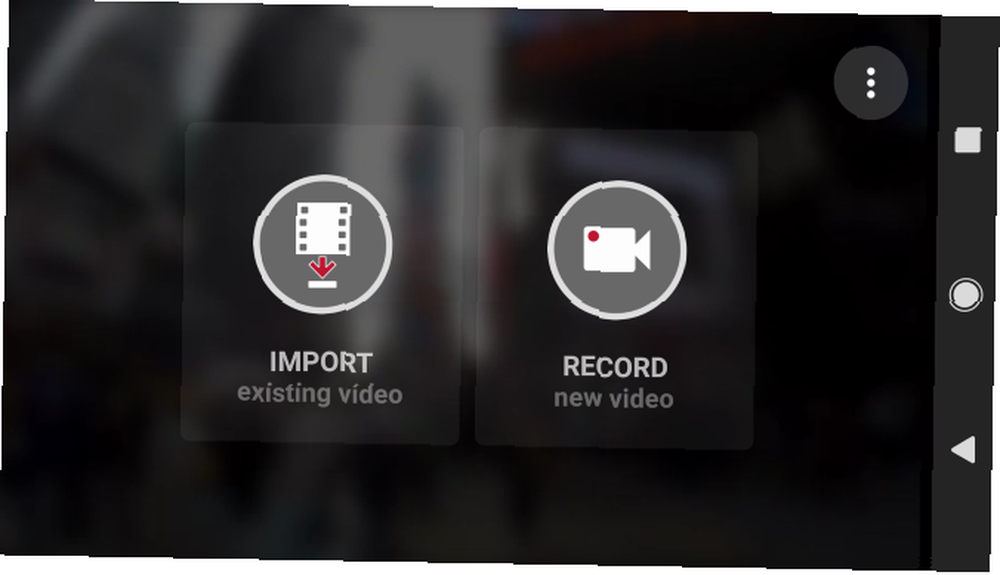
Piyasaya sürüldükten sonra, yalnızca yatay uygulamada iki seçenek göreceksiniz. Seçmek Mevcut videoyu içe aktar ve kullanmak istediğiniz videoya göz atın.
Bir sonraki ekranda, çeşitli seçeneklerle videonun bir önizlemesini görüntüleyeceksiniz. Seçebileceğiniz ayarları görmek için sağ üst köşedeki menüye dokunun. 1080p'de videoları dışa aktar ve SD depolamaya aktar. Bu seçeneklerin her ikisi de varsayılan olarak devre dışıdır..

Ekranın üst kısmında, videonun süresi ve hızı ile ilgili bilgileri görürsünüz. En altta, bu arada, kolları arayın. Bunlar videonun uzunluğunu kısaltmak için sürüklenebilir. Bu tutamaçları sürüklediğinizde videonun süresi kısalır.
Mutlu olduğunuzda, onay düğmesini tıklayın ve video içe aktarılırken bekleyin. Bu, videonun uzunluğuna bağlı olarak biraz zaman alabilir. Hazır olduğunda, biraz şuna benzeyebilir:
Microsoft Hyperlapse Mobile'ın bir sürümü de Windows 10 Mobile ve Windows Phone 8.1 için kullanılabilir..
iOS ve macOS
Adobe Premier'iniz yoksa, bu yöntemi kullanarak standart bir video klipten hızlandırılmış bir film oluşturmak mümkündür..
Kısacası, videodan kareleri seçmenizi, dışa aktarmanızı ve görüntüleri yepyeni bir video klipte derlemenizi gerektirir. Dürüst olmak gerekirse, biraz dağınık, ancak sonuçlar beklediğiniz kadar iyi.
Kurulum Olmadan Hızlandırmak Kolay!
Gerçek bir zaman atlamalı için tembel bir alternatif olabilir, ancak sonradan bir düşünce olarak bir şey istiyorsanız, bu yöntemlerden birini kullanarak cevaptır. Her yere geri dönebilir ve aynı sahneleri bir uygulamayla veya özel bir kamerayla (veya belki de bir Ahududu Pi 5 Ahududu Pi Kamera Modülünü Kullanmanın 5 Yolu Ahududu Pi Kamera Modülünü Kullanmanın 5 Yolu) Hızlandırılmış Fotoğraf Çekimi için Popüler kamera modülü ve taşınabilir pil ile eşleştirildiğinde, Raspberry Pi gizemli bir kamera olarak kullanılabilir.Bununla birlikte, son zamanlarda beş çarpıcı zaman atlamalı video çekmiştim.) -lapse daha hızlı.
Ve yukarıda bahsettiğimiz aletlerle (tamamen ücretsiz olan saygın VLC dahil), birkaç dakika içinde yapabilirsiniz!
Mevcut görüntüleri dönüştürerek hızlandırılmış bir film çekmeyi denediniz mi? Bir masaüstü video editörü veya bir mobil uygulama kullandınız mı? Belki de henüz kapsamadığımız bir araç buldun? Yorumlarda bize bundan bahsedin.











